word文件设置打印纸张大小为B5纸的图文方法
- WBOYWBOYWBOYWBOYWBOYWBOYWBOYWBOYWBOYWBOYWBOYWBOYWB转载
- 2024-04-26 14:40:301171浏览
如何设置 Word 文件打印成 B5 纸张大小?php小编新一为你带来详细指南,解决你的打印烦恼。以下内容将一步步教你如何设置打印机参数、选择纸张大小,轻松实现 B5 纸张打印。继续阅读,掌握这实用的打印技巧,让你的打印任务更加高效。
打开wps的word版本,在上面点击页面布局的这个按钮,wps中这个按钮很好找的,不费力的。

找到以后,点击一下打开,就会看到下面有一个纸张大小的选择了,我们就需要选择这个的。
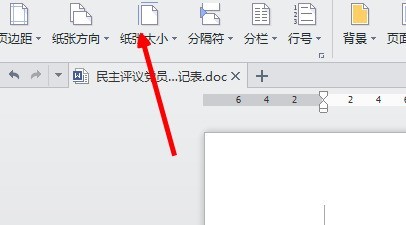
点击旁边的三角的符号,可以看到有很多的纸张的,选择我们要打印的b5即可。
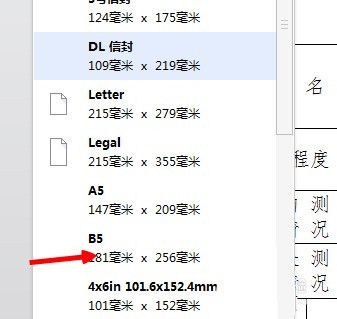
选择以后,我们会看到表有变化的,如果自己感觉不出来的话,是因为在word中显示的不明显。
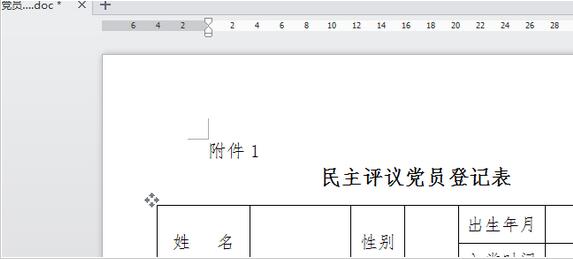
可以点击打印预览的按钮来看一下,就可以看到这个差距了和a4的纸的差距了。
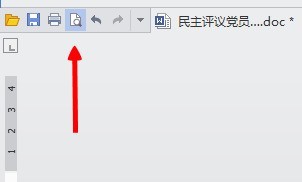
另外在打印的时候,也是需要选择用b5的纸的,要不然,虽然word里面选择了,打印机不选择也是不行的, 另外还要清楚打印机放的也是b5的纸。
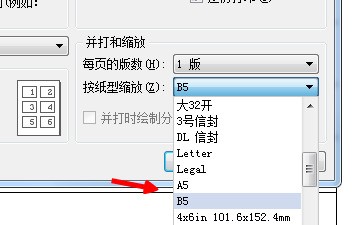
以上是word文件设置打印纸张大小为B5纸的图文方法的详细内容。更多信息请关注PHP中文网其他相关文章!
声明:
本文转载于:zol.com.cn。如有侵权,请联系admin@php.cn删除

